怎样快速查看电脑配置 查看电脑配置方法
发布时间:2017-02-27 16:34
我们经常听到对电脑很了解的朋友说,电脑配置怎样怎样的。有不少对电脑配置不懂的用户不是很了解电脑配置是怎么回事,那么我们怎样快速查看电脑配置呢?这里小编就教给大家查看电脑配置的方法。
查看电脑配置方法一、系统属性中查看
1、右击桌面计算机,选择“属性”。
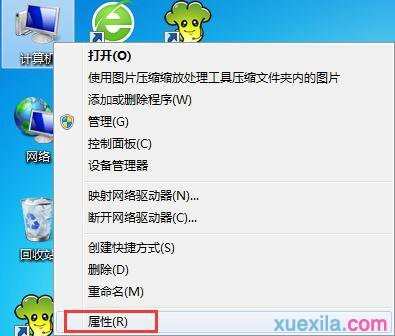
2、然后可以直观地看到电脑配置信息。
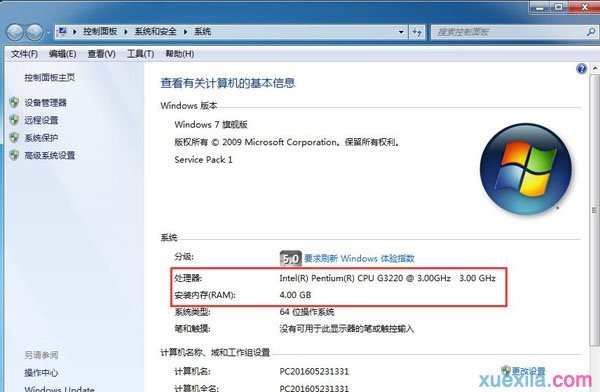
3、点击“设备管理器”,可进一步查看各个硬件设备信息。
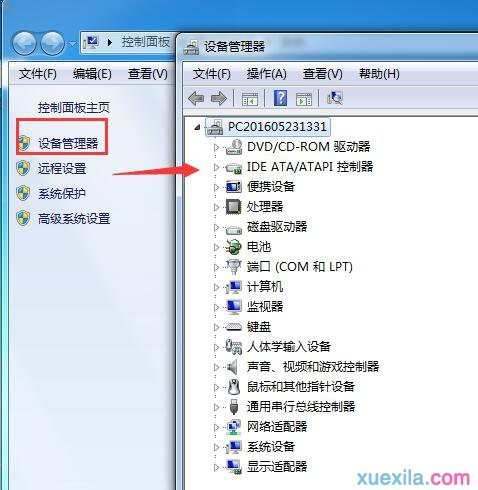
查看电脑配置方法二、通过鲁大师查看
1、打开360安全卫士,在“我的工具”里可以看到“鲁大师”点击打开它。
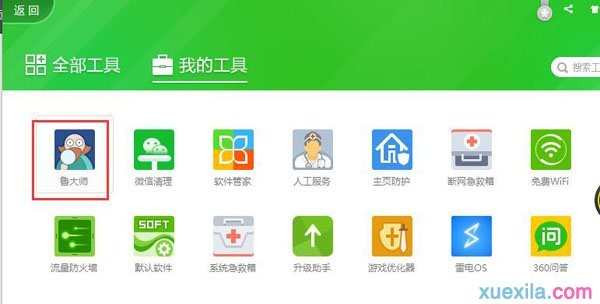
2、接着在“硬件检测”里面就可以看到详细的电脑配置内容了。
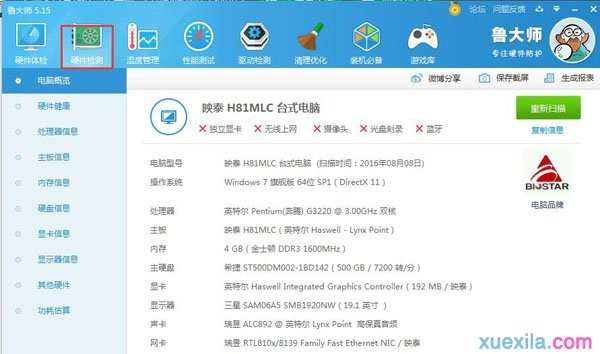
怎样快速查看电脑配置相关文章:
1.如何快速查看电脑硬件信息
2.如何查看电脑的全配置
3.怎样查看电脑配置
4.查看电脑配置的方法与技巧
5.什么软件可以查看电脑配置
6.怎么查看电脑详细配置

怎样快速查看电脑配置 查看电脑配置方法的评论条评论